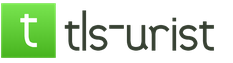Unitatea de hard disk (HDD) - este una dintre cele mai importante piese de computer! Și exact hard diskcel mai adesea eșuează. Drept urmare, uneori pierderea celor mai importante informații. Prin urmare, la alegere HDD trebuie tratat cu seriozitate maximă! În acest articol, vom analiza care există hard disk-uricum alege hard disk (HDD)pentru computerul dvs. cum evitați problemele cu pierderea informațiilorși cu ce programe puteți restaura.

Dimensiunea hard disk-ului.
dimensiune hard disk (lățimea sa, potrivită pentru suporturi standard în computere desktop și laptopuri) calculat în inch.
De obicei pentru casă (Staționare) unitățile de sistem folosesc hard disk-uri 3.5 inch (3,5" ).

pentru blocnotes - respectiv 2,5 inch - 2,5" .

Tip conector.
Interfață HDD există două tipuri - IDE și SATA.
IDE - tot vine peste computere vechi și diferă prin numărul de vene pe bucla ( 40 și 80 trăite, sunt interschimbabile, diferă în lățimea de bandă ).
IDE - priză


SATA - O interfață mai nouă și mai modernă. Desigur randament mai mare în comparație cu IDE.
SATA există trei tipuri. SATA (până la 1,5 Gbps), SATA 2 (Până la 3 Gbps) și SATA 3 (Până la 6 Gbps) . Diferență în rata de transfer de date.
SATA, SATA2 , SATA3 - interschimbabile. Dar, înainte de a cumpăra un hard disk mai scump cu SATA3 asigurați-vă că placa de bază are suport SATA3, altfel veți primi o cheltuială necorespunzătoare de fonduri, deoarece HDD SATA3 conectat la interfață SATA pe o placă de bază veche, va rula cu o viteză limitată până la 1,5 Gbit \\ s, nefolosind toate capacitățile sale.
SATA - mufa

Capacitate hard disk.
Destul de des, utilizatorii de computere confundă conceptele - memoria și volum. :) Amintiți-vă, vă rog, hard disk-ul are doar memoria cache (vom vorbi despre asta mai jos ...).
Volumul, acesta este - capacitate! Anume - cantitatea de informații digitale care este capabil să găzduiască unul sau altul HDD. Acum, volumul hard disk-ului este calculat în Gigabytes (GB) și Terabytes (TB).
Pentru referință: 1 TB \u003d 1024 GB
1 GB \u003d 1024 MB
Viteza de rotire a discului.
Un indicator destul de comun al vitezei hDD de lucru - viteza de rotire a discului (r / min.). Desigur, cu cât este mai mare viteza de rotație, cu atât hard disk-ul va face zgomot și consumul său de energie va crește (acest lucru afectează durata de funcționare). Dacă doriți să achiziționați un HDD, doar pentru stocarea informațiilor (disc suplimentar), în acest caz - nu urmăriți viteza. Vă sfătuiesc să alegeți un hard disk mai rapid - dacă instalați sistemul de operare pe el. Momentan, 7200 rpm este cel mai mult cea mai bună opțiune.

Dimensiunea cache-ului.
Memorie cache (tampon) este memorie intermediară. Este conceput pentru a crește viteza hard diskului în timp ce accesați datele sale. "Cache" sunt depozitaterăspunsuri la cele mai frecvente solicitări ale sistemului și aplicațiilor. Și, desigur, nu este nevoie să citiți constant informațiile de pe discul în sine. acest lucru crește eficiența HDD și a sistemului în ansamblu. Mărimea „cache-ului” în modern hard disk-uri de obicei variază de la 8 la 64 MB.
Firma producatoare.
În acest moment, producători importanți hard disk-uri sunt - Digital occidental,
Hitachi,
Samsung,
Tehnologia Seagate, Toshiba. Puteți accesa noi.achki :) să argumentați care este compania mai bună ... Dar să recurgem la fapte. Tastăm într-un motor de căutare inteligent Nigma.ru „problemă cu hard disk....."
(în loc de puncte - scriem o companie):
problema hard disk-uluiHitachi -cereri 5 400 000.
problema hard disk-ului acces la mare - cereri 5 500 000.
problema hard disk-uluiWestern Digital -solicită 7.400.000 .
problema hard disk-uluiSamsung -cereri 17 000 000.
După cum vedeți, primul loc în fiabilitate este Hitachial doilea y Seagate. Deși, pe baza propriei experiențe, m-aș pune pe locul doiWestern Digital (WD).
WDvino cu autocolante culori diferite - negru (Negru) albastru (Albastru) verde (Verde). Cel mai de încredere este considerat negrupe locul al doilea albastru iar la ultima verde.
Deci, atunci când alegeți un hard disk:
1. Important! Trebuie să aflați - care mufa la vechiul dvs. hard disk. dacă IDE, atunci vă sfătuiesc să priviți conectorii de pe placa de bază. Sub rezerva disponibilității SATA-Connectionmai bine să cumperi SATA hard disk. În lipsa SATA, Cumpara IDE.

![]()
2. Important! Aflați dacă vechea dvs. sursă de alimentare va fi nouă (poate mai voluminos și mai rapid) hard disk.
Puteți afla cum puteți face acest lucru urmărind un tutorial video
3. Decideți volum(număr GB) viteză(rpm) și "Kesh" (8-64 MB) hard disk.
4. selecta companie producătoare.
Cum să evitați problemele cu pierderea informațiilor.
1. Păstrați backup copia datelor pe suport amovibil.
2. Din când în când monitor stare dură disc folosind programe SpeedFan și Scanare HDD .
3. Cumpărați un UPS. Alegeți sursa de alimentare potrivită! Cum să alegi alimentarea potrivită!

Cum să recuperați informațiile.
De la viața de serviciu, de la șocuri și șocuri (transportul într-o mașină), sau poate de la supratensiuni și o unitate slabă de alimentare - hard disk-ul dvs. este intermitent, sistemul de operare emite din ce în ce Ecran albastru Un program pentru detectarea erorilor Windows BSOD! Video.
O recomand!

În lumea de azi, mobilitatea și disponibilitatea gratuită a informațiilor sunt foarte apreciate. Prin urmare, problema stocării datelor utilizatorilor și a accesului simultan la acestea, de exemplu, pentru toți membrii familiei, este foarte acută. Desigur, cea mai bună soluție pentru acest lucru este stocarea atașată la rețea. Dacă anterior, acest lucru a necesitat un computer separat, acum organizarea acestuia pe baza unui router wireless nu este dificilă. În plus, modelele moderne sunt disponibile pe baza procesoarelor ARM și au suport pentru porturile USB 3.0, ceea ce le crește incontestabil capacitățile. Și ce ar putea fi mai bine pentru gospodărie decât să folosești o resursă de rețea comună acasă, și apoi să o iei cu tine în vacanță și să te distrezi vizionând filme de pe o unitate externă? Aici vom fi angajați în alegerea unei unități externe pentru aceste sarcini.
Pentru testare, am reușit să obțin nouă modele de hard disk-uri externe cu o capacitate de 1 TB sau 2 TB:
Toate hard disk-urile au conector de interfață USB 3.0. Două dintre ele (Seagate Expansion și Western Digital Elements) au un factor de formă mare de 3,5 ”. Pe parcurs, în timpul revizuirii, vom afla dacă are sens să achiziționați aceste discuri, care au dimensiuni mari și necesită energie externă, pentru acest tip de sarcini.
Unitățile de hard disk au fost testate conectate la portul Intel NUC USB 3.0 folosind Crystal Disk Mark. Testarea ca stocare de rețea a fost efectuată pe baza routerului wireless ASUS RT-AC68U. Unitatea externă a fost conectată la portul USB 3.0, iar apoi, utilizând NAS Perfomance Tester, s-au măsurat viteze de citire și scriere pentru fișiere cu dimensiuni de 100, 200 și 1000 MB.
ADATA HD710
Hard disk-urile externe din această serie sunt disponibile în volume de 500 GB, 1 TB și 2 TB în culori albastre, galbene sau negre. Toate au o carcasă impermeabilă (IPX7) și rezistentă la șocuri.![]()
Cablul USB este așezat într-o canelură specială în jurul carcasei discului, asigurând astfel confortul stocării acestuia. Lungimea cablului de interfață este de 31 de centimetri.
![]()
Dimensiunile generale ale discului sunt de 132 × 99 × 22 milimetri, iar masa este de 220 de grame.

HGST Touro Mobile MX3
Acest model de hard disk-uri externe este produs cu o capacitate de 500 GB, 1 TB și 1,5 TB. Carcasa discului este din plastic mat. Picioarele de cauciuc pentru combaterea vibrațiilor nu sunt furnizate.
Lungimea cablului USB este de 43 de centimetri.

Dimensiunile generale ale discului sunt 126 × 80 × 15 milimetri.

Extindere Seagate Portabil
Seria de unități de disc extern extinsă Seagate portabilă are un factor de formă de 2,5 ”. În linie există trei unități cu o capacitate de 500 GB, 1 TB și 2 TB. Carcasa discurilor este din plastic mat și nu are picioare de cauciuc.
Lungimea cablului de interfață USB 3.0 este de 44 de centimetri.

Dimensiunile generale ale discului sunt 122.3 × 81,1 × 15,5 milimetri, iar masa este de 170 de grame.

Extinderea pescărușului
Unitățile externe Seagate Expansion au un factor de formă mare de 3,5 ”. Drept urmare, acestea au dimensiuni mai mari și au nevoie de nutriție suplimentară. Carcasa discului este din plastic mat. Pentru a combate vibrațiile de pe fundul carcasei, există patru picioare de cauciuc. Gama de modele din această serie conține unități de 1 TB, 2 TB, 3 TB, 4 TB și 5 TB.
Lungimea cablului USB 3.0 este de 118 centimetri.


Dimensiunile generale ale discului sunt 179,5 × 118 × 37,5 milimetri, iar masa este de 940 de grame.

Armură Silicon Power A80
Unitățile exterioare Silicon Power Armor A80 sunt impermeabile (IPX7) și sunt rezistente la șocuri. Suprafața exterioară a corpului este din aluminiu anodizat periat. Nu există picioare de cauciuc pentru amortizarea vibrațiilor și care să ofere stabilitate suplimentară carcasei. Discurile sunt disponibile cu o capacitate de 500 GB, 1 TB, 2 TB.
Spre deosebire de toate celelalte discuri prezentate, Silicon Power Armor A80 nu are un singur cablu de interfață în kit, ci două. Primul cablu are o lungime de 78 de centimetri, iar cel de-al doilea de 8 centimetri. Un cablu scurt poate fi depozitat în sloturile unuia dintre capetele carcasei.

O altă diferență între aceste unități este utilizarea unei prize USB 3.0 A pe unitate. Toate celelalte unități folosesc prize USB 3.0 Micro-B.

Dimensiunile generale ale discului sunt 139,45 × 94 × 18,1, iar masa este de 270 de grame.

Noțiuni de bază TOSHIBA Stor.E
Carcasa discului este din plastic negru mat. Pe partea inferioară a carcasei există patru picioare de cauciuc. Aceste discuri sunt disponibile în volume de 500 GB, 750 GB și 1 TB.
Cablul de interfață USB are 52,5 centimetri lungime.

Dimensiunile generale ale unităților pentru versiunile cu o capacitate de 500 GB și 750 GB sunt 118,9 × 79 × 13,5 milimetri, iar masa este de 150 de grame. Versiunea de 1 TB a discului are o grosime de 16,5 milimetri și o masă de 180 de grame, altfel dimensiunile sale sunt identice cu modelele mai puțin capabile.

Magazin TranscendJet 25H3
Hard disk-urile externe Transcend StoreJet 25H3 au o carcasă cauciucată care poate rezista la sarcini. În vânzare există modele de 500 GB, 1 TB și 2 TB în albastru sau violet-negru.
Lungimea cablului USB este de 45 de centimetri.

O caracteristică distinctivă a unității este prezența unui buton de reconectare rapidă, care vă permite să folosiți o unitate USB de la distanță în siguranță, fără a vă deconecta de la port și a o reconecta.
Dimensiunile generale ale modelelor de 500 GB și 1 TB sunt 131,8 × 80,8 × 19 milimetri, iar masa este de 216 grame. Versiunea de 2 TB are o grosime de 24,5 milimetri și o masă de 284 grame.


Lungimea cablului USB este de 46 de centimetri.

Kitul include o geantă de catifea pentru depozitare și transportare ușoară.
Dimensiunile generale ale versiunii de 500 GB sunt 110 × 81,6 × 12,8 milimetri, iar masa este de 130 de grame. Versiunea 1 TB are dimensiunile 110,5 × 82 × 15,4 milimetri și o masă de 160 grame, iar versiunea 2 TB are dimensiunile 110,5 × 82 × 20,9 milimetri și o masă de 230 grame.

Elemente digitale occidentale
Carcasa de hard disk extern Western Digital Elements este fabricată din plastic lucios și este proiectată pentru instalarea verticală. Puteți găsi vânzări de 2 TB, 3 TB, 4 TB și 5 TB.
Pentru conectarea unității este utilizat un cablu USB cu o lungime de 126 centimetri.
Pentru alimentarea unității, se folosește un adaptor de curent continuu cu o tensiune de 12 V și un curent de consum maxim de 1,5 A.

Dimensiunile generale ale discului sunt 135 × 48 × 165.8, iar greutatea este de 910 grame.

Testarea discurilor în Crystal Disc Mark
Pe baza datelor obținute, la testarea unităților în Crystal Disk Mark, a fost creată următoarea diagramă:
Desigur, liderii acestui test au obținut două modele de unități cu un factor de formă mare. Liderul incontestabil a fost hard disk-ul extern Seagate Expansion. Este urmată de Western Digital Elements, cu un rezumat de aproximativ 30 MB / s, pentru operațiuni de citire / scriere.
Liderul dintre unitățile cu factor de formă mică este hard disk-ul ADATA HD710. Literal pe calea rezultatelor sale apare drive-ul Seagate Expansion Portable, în spatele liderului cu mai puțin de 10 MB / s. Diferența dintre rezultatele unităților cu un factor de formă mic și unul mare este de aproximativ 45-50 MB / s în comparație cu Seagate Expansion și aproximativ 20 MB / s în comparație cu Western Digital Elements.
Unitățile rămase nu au reușit să rupă nota de 120 MB / s și au format un grup destul de dens. Conform rezultatelor testelor, unitatea Western Digital My Passport Ultra a devenit cel mai slab disc. Bazele HGST Touro Mobile MX3 și TOSHIBA Stor.E au prezentat rezultate ușor mai bune. Silicon Power Armor A80 și Transcend StoreJet 25H3 au prezentat și rezultate mai bune. Nu este însă necesar să vorbim despre avantajul lor clar față de același Western Digital My Passport Ultra.
Testarea discului în testerul de performanță NAS
Următorul pas a fost testarea unităților ca o unitate de rețea bazată pe routerul wireless ASUS RT-AC68U. Înainte de testare, toate discurile au fost formatate în NTFS. Apoi s-au conectat la portul USB 3.0 al routerului și folosind programul NAS Perfomance Tester au măsurat viteza pentru operațiile de citire și scriere pentru fișierele cu dimensiuni de 100, 200 și 1000 MB.Pe baza datelor obținute, a fost creată următoarea diagramă: 
Pe măsură ce testați unități externe ca unitate de rețea cu fiecare unitate nouă, imaginea a devenit mai clară și plictisitoare. Indiferent de discul folosit, rezultatele lor nu diferă practic unele de altele. Acest lucru a fost până când a sosit rândul unității Transcend StoreJet 25H3. Rezultatele sale sunt eliminate din seria generală a tuturor unităților testate. Dacă viteza de citire pentru lecturi pentru fișierele de 100 MB sunt aceleași cu concurenții, atunci pentru fișierele de 200 MB viteza de citire este de 1,5 ori mai mare, iar pentru fișierele de 1000 MB de 2 ori mai rapid. La operațiunile de scriere, rezultatele diferă deja pentru fișierele de 100 MB. Pe un magazin TranscendJet 25H3, acestea sunt de aproximativ 1,4 ori mai mari pentru fișierele de orice dimensiune.
Pe baza rezultatelor acestui test, putem concluziona că chiar și atunci când utilizăm unul dintre cele mai puternice routere cu un procesor ARM dual-core, 256 MB de memorie RAM și un port USB 3.0, performanțele sale nu sunt suficiente pentru a dezvălui pe deplin potențialul hard disk-urilor externe ca unitate de rețea. Prin urmare, dacă doriți să organizați spațiul de stocare în rețea pe baza unui router, atunci ce disc pe care îl veți utiliza pentru aceasta nu joacă un rol special. O excepție poate fi Transcend StoreJet 25H3, ale cărui rezultate s-au dovedit a fi cele mai bune în acest tip de testare.
Cumpărarea de unități externe cu un factor de formă mare pentru această sarcină este pur și simplu erupție. Acestea demonstrează rezultate absolut identice pentru discurile cu factor de formă mică, dar au dimensiuni mari și necesită putere suplimentară.
Dacă selectați unele unități din masa totală, acestea pot fi:
• Extinderea pescărușului - Un impuls de factor de formă mare care a demonstrat cele mai mari viteze pentru operațiunile de citire / scriere dintre toți concurenții. Această unitate este perfectă pentru acei utilizatori care au nevoie să extindă cantitatea de informații stocate și care au acces la ea la cea mai mare viteză posibilă.
• ADATA HD710 - o unitate de factor de formă mică care a demonstrat cele mai mari viteze pentru operațiunile de citire / scriere între discurile cu factor de formă mică. Această unitate este potrivită pentru cei care folosesc dispozitive portabile (laptopuri, ultrabook-uri etc.) și trebuie să extindă volumul pentru stocarea datelor la cele mai mari viteze posibile.
• Magazin TranscendJet 25H3 - o unitate de factor de formă mică care a demonstrat cele mai mari viteze pentru operațiile de citire / scriere atunci când este utilizată ca unitate de rețea bazată pe routerul wireless ASUS RT-AC68U. Această unitate face față perfect sarcinii de utilizare ca unitate de rețea.
• Western Digital My Passport Ultra - un factor de formă mică, deși a prezentat cele mai scăzute rezultate, dar, după părerea mea, având cel mai atractiv design, cea mai largă gamă de culori din linie și prezența unui sac de catifea în kit. Această unitate este perfectă ca un cadou, mai ales dacă utilizatorul este interesat de aspect și nu de performanță.
Ghidul anterior al cumpărătorului de PC articole din 2015.
Pentru o lungă perioadă de timp, termenul „hard disk” în lumea computerelor a rămas fără ambiguitate și a notat unități de tip HDD, dar în zilele noastre înseamnă atât purtători HDD, cât și SSD. Strict vorbind, este incorect a numi unități SSD „hard disk-uri”, cu toate acestea, în limba rusă există o practică pentru a înțelege ambele tipuri de unități cu acest nume. Cum să alegeți un hard disk, ce opțiune este de preferat pentru un computer de acasă, care este diferența dintre SSD și HDD și ce tip este mai bun pentru jocuri - următorul material răspunde la aceste întrebări.
HDD pentru computer
Prescurtarea HDD reprezintă o unitate de disc (magnetică), adică „unitate HDD (magnetică). Însuși, adjectivul „tare” apărea în nume pentru a contrasta aceste dispozitive cu dischete, care erau adesea numite floppy, adică floppy disks. HDD este un dispozitiv electromecanic: designul include discuri metalice cu rotire continuă cu un strat magnetic, un cap de citire în mișcare și un controler electronic. Acesta este unul dintre cele mai vechi tipuri de media - acest fapt permite producătorilor să reducă cât mai mult costul producției de HDD fără a pierde calitatea produsului.
Cu toate acestea, hard disk-urile „clasice” prezintă mai multe dezavantaje:
- Viteza de lucru are limitări datorate proprietăților fizice obiective.
- Hard disk-urile, în virtutea designului lor, sunt extrem de vulnerabile la influențele fizice: șocuri, șocuri, vibrații. Chiar și orientarea incorectă a unității în unitatea de sistem a computerului poate reduce semnificativ durata de viață a suportului. Conform statisticilor, hard disk-ul este cea mai frecventă defecțiune a componentelor din calculatoarele moderne;
- Materialele utilizate la proiectarea HDD, nu permit reducerea dimensiunilor dispozitivului fără deteriorarea semnificativă a altor caracteristici (viteza de acces, volumul). Prin urmare, cel mai frecvent factor de formă al hard disk-urilor bazat pe efectul magnetic rămâne 3,5 ”;
- Proiectarea HDD și principiul funcționării dau naștere imediat mai multor factori negativi: ineficiență energetică, zgomot, încălzire.
De ce, în ciuda numeroaselor deficiențe indicate, HDD-urile sunt încă cel mai obișnuit tip de suport de stocare în computere staționare?
Popularitatea se datorează componentei economice: datorită vastei experiențe acumulate de producători în domeniul producției de HDD, prețul hard discurilor „clasice” pe gigabyte de informații rămâne unul dintre cele mai ieftine de pe piață: de exemplu, costul unui HDD de 3000 GB este în medie egal cu costul unui SSD de 500 GB.
Domeniul modern de aplicare a HDD-urilor este laptopurile cu buget, computerele desktop clasice și serverele, care necesită stocarea unor cantități mari de date.

Consiliul. Ar trebui să cumpărați un HDD dacă prioritatea dvs. este cantitatea media, și nu performanța acestuia. Unitățile de tip HDD sunt potrivite pentru crearea unei biblioteci media: un depozit de filme, muzică digitală și fotografii de înaltă rezoluție. Ele pot fi, de asemenea, folosite pentru a face backup pentru volume mari de informații.
SSD pentru computer
Unitatea de stare solidă sau unitatea de stare solidă (SSD) este un tip relativ nou de unități staționare. Acestea se bazează pe un principiu complet diferit de funcționare - nu au piese mobile, iar stocarea datelor este asigurată prin utilizarea cipurilor de memorie. Datorită acestei abordări, SSD-urile rezolvă o serie de probleme inerente hard disk-urilor „clasice”:
- Nu emite zgomot în timpul funcționării și nu se încălzește.
- Mai puțin predispus la deteriorarea cauzată de stresul mecanic.
- Posedați un consum redus de energie.
- Au performanțe sporite.
Viteza mare de citire a scrierii care nu este disponibilă pe HDD, care a jucat un rol cheie în distribuția driverelor cu stare solidă. Performanța crescută a unui astfel de suport grăbește semnificativ sistemul de operare, ceea ce este cel mai important pentru aplicații solicitante, cum ar fi editori video, audio și 3D sau jocuri pe calculator.
Consiliul. Ar trebui să cumpărați o unitate SSD dacă: doriți să maximizați performanțele sistemului dvs., sarcina dvs. este de a reduce zgomotul și căldura.
Unități hibride
Unitățile hibride (SSHD), așa cum sugerează și numele, combină elemente ale unităților clasice și SSD-urilor în designul lor. Principiul de funcționare al unor astfel de dispozitive este că majoritatea informațiilor sunt stocate pe un disc magnetic, în timp ce informațiile utilizate frecvent (sistem de operare, aplicații care consumă resurse) sunt stocate în memoria flash.

Ce tip de suport să instalați în computer?
Putem spune că un răspuns universal la întrebarea despre ce tip de suport de instalat într-un computer nu există. Cu toate acestea, puteți elabora o serie de opțiuni tipice, fiecare dintre acestea fiind cea mai optimă pentru acest tip de aplicație.
Trebuie să instalați un HDD dacă:
- trebuie să stocați o cantitate mare de informații;
- vrei să salvezi;
- performanța sistemului și zgomotul nu sunt esențiale pentru dvs.
Trebuie remarcat faptul că instalarea unui HDD lent într-o configurație în care toate celelalte elemente sunt de înaltă performanță poate încetini sistemul și reduce potențialul acestuia.
Aplicații: computer de birou, computer de acasă pentru Internet și biblioteca de muzică.
Trebuie să fie instalate două suporturi: SSD și HDD, dacă:
- trebuie să stocați simultan o cantitate mare de informații, dar fără pierderi de performanță, în timp ce sunteți gata să cheltuiți fonduri suplimentare pentru achiziționarea a două dispozitive în același timp.

Instalați o unitate hibridă dacă:
- trebuie să stocați simultan o cantitate mare de informații, dar fără pierderi de performanță;
- computerul dvs. dispune de un singur bloc de unități (laptop sau all-in-one), ceea ce face imposibilă simultan instalați SSD și HDD.
Utilizarea unei unități hibride este o versiune mai ieftină (dar, ca urmare, limitată) a configurației anterioare.
Scopuri: sisteme puternice multifuncționale productive, PC-uri de joc.
Trebuie să instalați un SSD dacă:
- trebuie să reduceți zgomotul și căldura;
- aveți nevoie de un sistem de mare viteză care să ofere un răspuns rapid la aplicații cu resurse mari (jocuri, diverși editori);
- sunteți gata să cheltuiți bani în plus pentru a obține o productivitate maximă.
Domenii de aplicare: sisteme multifuncționale productive puternice care nu necesită stocarea unor volume mari de informații; PC-uri de jocuri.
HDD sau SSD ce să alegeți - video
Orice computer modern - staționar sau portabil - necesită un dispozitiv care să stocheze cantități mari de date. Dintre toate varietățile de depozitare electronice care există astăzi, cele mai capabile sunt unitățile de disc (cel de-al doilea nume mai simplu este un hard disk). Pentru un computer sau laptop, nu există încă o alternativă decentă pentru ei. Și numai în dispozitivele portabile - smartphone-uri, tablete, unele subnotate - memoria flash este utilizată în schimb, deoarece unitățile flash sunt mai compacte și mai puțin fragile decât discurile magnetice.
Discul dur sau Winchester?
Astăzi, acești termeni sunt folosiți în mediul computerului ca echivalent. De unde a venit un astfel de nume neobișnuit pentru IT? Să ne uităm la istoria industriei computerelor.
La începutul anilor ’70, stocarea magnetică a fost una promițătoare, dar foarte departe de tehnologia perfectă. Deși primul hard disk al calculatorului a fost lansat în 1956, un dulap de dimensiunea unui cuplu de frigidere cu o greutate de un ton și jumătate și o capacitate de 5 megabyte era prea mare chiar și pentru instituțiile științifice - principalul client al unor astfel de produse la acea vreme.
În 1973, IBM a lansat modelul revoluționar 3340, care s-a remarcat atât prin viteza mare de acces la acea vreme, cât și pentru un volum mare: două hard disk-uri cu 30 MB fiecare au fost instalate în două blocuri. Din cauza volumului pe care dezvoltatorii l-au numit acest model „30-30”. Același marcaj a fost unul dintre modelele de puști Winchester 30-30. Cu cineva braț ușor inginerii au început să numească noua lor dezvoltare un „hard disk”. Ulterior, acest nume a depășit IBM și a fost atribuit tuturor hard disk-urilor.
Dispozitiv Winchester
Partea principală a hard disk-ului, care a dat numele întregului dispozitiv, sunt plăcile rotunde de aluminiu (mai rar - sticlă sau ceramică) acoperite cu un strat de feromagnet. În primele modele de hard disk-uri, oxidul de fier instabil a fost folosit ca acoperire, acum cel mai popular material este dioxidul de crom. Pe aceste plăci sunt stocate informații. Un hard disk modern poate consta dintr-o astfel de placă, precum și din mai multe. Acum, în mai multe detalii despre designul dispozitivului.
Plăcile sunt fixate pe o axă, care este conectată la un motor electric, asigurând rotația lor în raport cu blocul capetelor magnetice. Acestea din urmă sunt folosite pentru a scrie și citi informații din plăci. Două capete sunt conectate la fiecare dintre ele: una lucrează cu partea superioară a elementului structural, cealaltă cu partea inferioară.
Toate componentele hard disk-ului sunt închise într-o carcasă din aluminiu care protejează părțile fragile de praf și reduce riscul de deteriorare mecanică.
O parte importantă a hard disk-ului este electronica de control. Reglează viteza axului, poziționarea capului, redirecționează comenzile computerului către mecanica hard disk-ului și transferă datele citite către sistem. În plus, electronica hard disk-ului include memorie tampon, care permite optimizarea hard disk-ului: solicitări de calculator sunt acumulate în memoria dispozitivului, iar capetele le execută, deplasându-se fără probleme peste plăci și nu se încurcă la fiecare sarcină a PC-ului.
Dacă încă nu înțelegeți destul de bine cum este proiectat hard disk-ul pentru un computer, fotografia va face informațiile de mai sus mai vizuale.

Cum funcționează
Când porniți computerul, curentul este furnizat pe hard disk, motorul care învârte plăcile pornește. Din zona de parcare se retrage un "fascicul", pe care sunt amplasate capetele magnetice, și se extinde până la zona de lucru (capetele sunt situate deasupra plăcilor). Vă rugăm să rețineți: aceste elemente nu ating niciodată plăcile (contactul mecanic duce inevitabil la uzura acoperirii), ci plutește peste ele în mai mulți microni.
Acum, hard disk-ul este gata să funcționeze - scrierea sau citirea informațiilor. Cum merg aceste procese? Datele primite de la PC sunt transformate de sistemul electronic al hard disk-ului în curentul furnizat capetelor magnetice. Odată deasupra zonelor neocupate ale plăcilor, capetele își magnetizează suprafața astfel încât diferite secțiuni microscopice ale discului (domenii) să aibă vectori de magnetizare diferiți (locația poliților magnetici), formând zerouri logice și altele. Astfel, informațiile sunt stocate într-o formă prietenoasă cu computerul.
Procesul de citire este similar. Se găsește o secțiune în care sunt stocate informațiile necesare, câmpul magnetic este transformat în impulsuri electronice, care sunt trimise computerului și sunt interpretate într-un anumit mod de către sistemul de operare.
Locația informațiilor
Datele necesare sunt scrise pe hard disk într-un cerc și simultan pe toate plăcile. Fiecare cerc se numește pistă. Urmele diferitelor plăci, pe care capetele le înregistrează simultan, formează un cilindru. La formatare, acestea sunt împărțite în blocuri sau sectoare de o anumită dimensiune.
Cu toate acestea, atunci când lucrează cu un computer, utilizatorul nu vede nici o piesă sau cilindri. Pentru sistemul de operare, întregul hard disk este un singur tablou de stocare. Pentru comoditate, puteți crea partiții logice ale hard disk-ului de dimensiuni arbitrare. Se crede că prima va corespunde zonei exterioare, cea mai rapidă a discului. Aici este mai bine să instalați sistemul de operare.
Interfață modernă SATA
Conectarea hard disk-ului la computer se realizează în două direcții: schimb de date și alimentare. Aproape singura interfață folosită astăzi în calculatoarele personale pentru schimbul de informații între un computer și un hard disk este protocolul SATA (Serial ATA).

Există trei dintre reviziile sale (generații). SATA I este depreciat și nu este utilizat. SATA II poate oferi rate de transfer de date de până la 300 MB pe secundă. Acest lucru este mai mult decât suficient pentru hard disk-urile magnetice - este pur și simplu imposibil de obținut o astfel de viteză de citire și scriere pe plăci magnetice, astfel încât nu este necesară o lățime mare de bandă a autobuzului.
Un alt lucru este dacă intenționați să folosiți hard disk-ul SSD pentru un computer. Viteza de scriere pe o unitate flash poate ajunge la 500 Mb / s. Astfel de dispozitive, de regulă, acceptă noul standard SATA III cu o rată de transfer de date de până la 600 Mb / s.
Conectoarele SATA ale diferitelor revizii sunt aceleași, astfel încât este foarte posibil să conectați dispozitivul SATA III la un computer cu suport SATA I sau invers. Dar viteza schimbului de date nu va depăși cea care este disponibilă pentru cel mai lent al dispozitivelor împerecheate.
Cum să conectați un hard disk la un computer
Instalarea unui hard disk pe un computer nu este o sarcină dificilă și nu necesită cunoștințe speciale (sau hardware-ul este mai complicat decât o șurubelniță). Atenție! Toate manipulările din computer și laptop sunt efectuate cu oprirea!

Deci, în primul rând, trebuie să îndepărtați peretele carcasei, să instalați hard disk-ul în spațiul prevăzut pentru acesta și să-l fixați pe părțile laterale cu patru șuruburi. Apoi conectați cablul (15 pini) de la sursa de alimentare. Deși hard disk-ul SATA este alimentat printr-un conector special, în absența acestuia puteți utiliza adaptorul Molex (4 pini) - SATA (15 pini).
Apoi, conectați cablul SATA (7 pini) la hard disk și la conectorul de pe placa de bază. De fapt, asta este: închideți carcasa și porniți computerul. Nu sunt necesare drivere speciale sau setări în cele mai multe cazuri.
În mod similar conectează hard disk-ul la laptop. Dacă sigiliile producătorului sunt deteriorate la deschiderea carcasei, acest lucru poate deveni baza refuzului reparațiilor în garanție! Cu această clauză, desigur, că puteți instala, de regulă, doar un hard disk într-un laptop. Prin urmare, după înlocuirea vechiului hard disk cu unul nou, va trebui să creați partiții pe el și să instalați sistemul de operare.
Principalele caracteristici ale hard disk-urilor
Un utilizator de PC care alege un hard disk nou pentru un computer sau laptop? Este important să cunoaștem diferitele caracteristici ale dispozitivului care afectează proprietățile consumatorului său.
În primul rând, hard disk-urile sunt disponibile în două dimensiuni: 2,5 și 3,5 inch. Primele sunt destinate utilizării pe laptop-uri, a doua pe calculatoare. Winchester pentru un dispozitiv portabil, dacă este necesar, poate fi instalat folosind o carcasă adaptor special.
Cea mai importantă caracteristică a consumatorului unui hard disk este capacitatea sa. Când cumpărați, trebuie să rețineți că capacitatea utilizabilă a unității este întotdeauna mai mică decât cea declarată. Producătorul, de dragul unei cifre frumoase de pe etichetă, începe diverse trucuri: indică date bazate pe formula 1GB \u003d 1 miliard de octeți (rotunjirea în favoarea sa cu aproximativ 7%), include o zonă de servicii cu capacitatea totală care nu poate fi folosită pentru stocarea informațiilor.
Mai multe caracteristici afectează viteza de funcționare: viteza fusului, timpul de acces, dimensiunea memoriei tampon. Să ne adăpostim mai detaliat pe ele.
Viteza de rotație este indicată în rotații pe minut. Cele mai frecvente dispozitive cu indicatori de 5400 rpm (laptopuri), 7200 rpm (computere), 10000 rpm (servere).
Timpul de acces aleator indică cât de rapid se poate deplasa capul magnetic în sectorul indicat. Se măsoară în milisecunde (în medie 7-11ms), cu cât sunt mai puține, cu atât mai bine.
Un parametru foarte important este dimensiunea memoriei tampon (cache). Un cache mare reprezintă atât cea mai bună viteză, cât și cea mai lungă durată a dispozitivului.
Durabilitatea este caracterizată prin timpul mediu dintre eșecuri, măsurat în ore. Cu toate acestea, dacă pe pachet sunt scrise 1 000 000 de ore, acest lucru nu înseamnă că hard disk-ul va dura într-adevăr o sută de ani. Dar, comparând performanțele diferitelor modele, puteți face o idee despre calitatea lor pentru acest indicator.
Nivelul de zgomot Winchester se măsoară în decibeli. De regulă, cu cât dispozitivul este mai rapid, cu atât mai puternic și mai consumator de energie.
Winchester Choice
Pe baza cunoașterii caracteristicilor hard disk-urilor, nu va fi dificil să vă dați seama cum să alegeți un hard disk pentru un computer.

În primul rând, ar trebui să vă decideți cu privire la o unitate de dimensiuni adecvate. Este posibil, dar nu practic, să folosiți hard disk-uri într-un computer: pentru aceiași bani veți primi un dispozitiv cu o capacitate și o viteză mai mici. Cu toate acestea, unitățile de 2,5 inch sunt mai puțin zgomotoase și consumă mai puțină energie decât omologii lor de 3,5 inch.
Totul este simplu, cu capacitatea de stocare: cu atât mai bine (și mai ieftin pe gigabyte). Singurul limitator aici este portofelul cumpărătorului.
Greu de plătit pentru performanțele de mare viteză pentru un computer de acasă sau de birou, cu greu merită: diferența de performanță a sistemului va fi subtilă, dar în prețul și zgomotul computerului - foarte vizibil. Și pentru un laptop, descarcă mai rapid bateria.
Asta nu ar trebui să economisiți, este pe memoria tamponului. Dintre modele de aceeași capacitate, ar trebui să îl alegeți pe cel în care cache-ul este cel mai mare.
Nivelul de zgomot este important pentru un computer de acasă, care se presupune a fi folosit noaptea într-o cameră în care dorm alți oameni sau pentru un birou în care sunt instalate multe mașini. În astfel de cazuri, ar fi înțelept să sacrificăm performanțele pentru confort. Zgomotul, mai ales noaptea, este nesănătos.
Verificare software
Verificarea hard disk-ului poate fi efectuată în diferite etape ale funcționării sale și în scopuri diferite. După achiziționarea unui hard disk, utilizatorul poate verifica performanța reală a vitezei noii unități. Sau după un timp, asigurați-vă că nu s-au agravat. În aceste scopuri, puteți utiliza programul simplu HD Speed. După finalizarea unui anumit număr de operații de citire și scriere, acesta va arăta cât de rapid funcționează hard disk-ul.
Programul pentru hard disk HDTune este capabil să facă la fel și multe altele. Oferă unui utilizator avansat un set întreg de teste de performanță diferite, precum și informații complete despre hard disk, inclusiv date de la senzorii de temperatură. În plus, HD Tune poate verifica suprafața hard disk-ului pentru sectoarele rele („rele”).
Cu toate acestea, ultima sarcină este mai bine gestionată de un instrument specializat. De exemplu, scanare HDD. Această utilitate gratuită într-o formă vizuală arată toate datele legate de „sănătatea” hard disk-ului. Verificarea hard-disk-ului pentru „hard” poate fi efectuată în trei moduri diferite.
Dacă există sectoare proaste și mai ales dacă există o mulțime de ele sau apar probleme la încărcarea sistemului de operare și accesarea unor fișiere, atunci ar trebui să se folosească artileria grea. Utilitatea gratuită Victoria de la un dezvoltator din Belarus poate face la fel ca HDD Scan, dar principalul său avantaj este că poate „vindeca” sectoare rele și chiar, în unele cazuri, recupera datele de la ele.
Un utilizator fără experiență va fi speriat de necesitatea de a porni în DOS și interfața corespunzătoare sistemului de operare arhaic. Dar acest program este destinat utilizatorilor mai mult sau mai puțin experimentați. Mai mult decât atât, apăsările nepăsătoare cu scopul de a „vedea ce se va întâmpla” pot duce la o pierdere completă și finală a tuturor datelor de pe hard disk. Așadar, dacă utilizați programul pentru hard disk-ul Victoria, ar trebui să efectuați doar acțiuni ale căror consecințe sunteți bine cunoscute.
Când Victoria găsește un sector prost, ea încearcă repetat să citească informații din ea și, dacă se dovedește, scrie rezultatul într-o altă secțiune bună. În orice caz, „răul” primește eticheta corespunzătoare, iar computerul nu o va mai accesa. De fapt, ceea ce se face este formatare completă pe disc, numai datele nu sunt șterse.
Hard disk-uri externe
Un dispozitiv convenabil pentru stocarea informațiilor este un hard disk extern. Dacă dimensiunea unităților flash moderne depășește rar zeci de gigabyte, capacitatea hard disk-urilor externe este măsurată în terabyți.

La fel ca producătorii de unități flash, dezvoltatorii de hard disk-uri externe acordă o mare atenție designului. Puteți achiziționa o unitate într-o carcasă din plastic de orice culoare, dintr-un aluminiu elegant sau rezistent la umiditate cauciucată.
Oricare ar fi învelișul, în interiorul său va fi unul dintre câștigătorii familiari pentru noi: 2,5 sau 3,5 inci. Primele sunt mai portabile și deseori nu necesită surse suplimentare de electricitate. Cel de-al doilea are un volum mai mare, dar trebuie conectat la priză prin intermediul sursei de alimentare incluse. Există modele pe piață unde sunt localizate mai multe discuri dure într-un singur caz, ceea ce vă permite să creați un tablou cu o capacitate de până la 6 TB.
Gâtul de unități externe este lățimea redusă de bandă a interfețelor externe în comparație cu SATA, deci întrebarea „cum să conectați un hard disk” pentru această categorie de dispozitive este departe de a fi inactiv.
Familiar USB 2 este potrivit numai pentru copiile de rezervă automate de fundal care nu necesită participarea utilizatorului. USB 3 sau Apple Thunderbolt vă permite să înregistrați un film în calitate HD într-un timp sănătos. Dar rarele eSATA (externe SATA), care funcționează cu viteza SATA I, face posibilă instalarea pe unitate externă sistem de operare, programe și destul de confortabil de lucru cu ele.
Dacă un hard disk extern pentru un computer este doar o stocare de date și uneori o unitate flash mare, atunci pentru un laptop în care creșterea spațiului pe disc este o sarcină non-banală, un hard disk extern și eficient este doar un zeu.
SSD-drive
În ultimii ani, un tip fundamental de dispozitiv câștigă popularitate - SSD (Solis State Disc), unități de stare solidă. Ele nu se bazează pe plăci magnetice rotative, ci flash-memory. Astfel de dispozitive de inerție se mai numesc hard disk-uri.

Care sunt avantajele unor astfel de unități? Avantajul principal este viteza. Citirea și scrierea arbitrară a acestora este efectuată de mai multe ori mai rapid decât pe cele mai bune hard disk-uri magnetice ale serverului. Acest lucru se remarcă mai ales în exemplul de încărcare a sistemului de operare și lansarea de aplicații „grele”: Windows durează câteva secunde în loc de câteva minute!
Alte avantaje importante (în special în ceea ce privește laptopurile) includ zgomotul, consumul redus de energie și o rezistență mai mare la agitare și șoc decât hard disk-urile magnetice.
Avantajele nu există fără dezavantaje. Dacă discurile magnetice bugetare au trecut cu mult timp peste un terabyte, atunci pentru aceiași bani nu veți putea cumpăra SSD-uri mai mari de 120 GB. În plus, SSD-urile nu au o resursă foarte mare de cicluri de citire / scriere - de zece ori mai mică decât cea a hard disk-urilor convenționale.
Din aceasta putem concluziona că hard disk-ul SSD pentru un computer are sens să cumpere pentru a instala sistemul de operare și aplicațiile de pe acesta. Și pentru secțiunea cu fișiere utilizator (în special multimedia), este recomandat să aveți un al doilea disc realizat folosind tehnologia magnetică tradițională.
Corect? Care producător preferă? Cât de mare ar trebui să fie hard disk-ul și de ce nu este vizibil tot spațiul pe disc pe sistemul meu? Cunoașteți caracteristici atât de importante ale unui hard disk precum: factorul de formă, cache-ul, viteza fusului, viteza de citire liniară, timpul de acces la hard disk? Cum să verificați hard disk-ul și? Ce este un SSD și de ce este mai rapid decât o simplă HDD hard disk, dar există? ? De ce este mai bine să cumpărați două discuri: HDD și SSD, pentru performanțe bune ale unui computer nou? Vom răspunde la toate aceste întrebări în articolul nostru.
Bună prieteni, alegerea unui hard disk nu este deloc dificilă, iar o unitate optică este chiar mai ușoară, dar vom atinge acest aspect la sfârșitul articolului.
Tipuri de acționare
Calculatoarele personale staționare (PC-urile) și laptopurile folosesc unități de hard disk (HDD-uri) și unități moderne în stare solidă (SSD) bazate pe cipuri de memorie.
HDD (Eng. HDD - Hard Disk Drive) - dispozitiv electronic-mecanic conceput pentru a stoca informații despre acesta. Are un volum mare, dar cu viteză redusă și este utilizat atât pentru instalarea sistemului de operare, cât și pentru stocarea fișierelor de utilizator.
Hard disk-ul este realizat din aluminiu sau plăci de sticlă acoperite cu un strat feromagnetic și este un dispozitiv care funcționează pe principiul înregistrării magnetice. Când lucrați pe hard disk, totul este în mișcare. Capetele magnetice care scriu, citesc, șterg informațiile deasupra suprafeței plăcilor magnetice ale hard disk-ului la o înălțime de 10-12 nm și nu ating niciodată suprafața lor, deoarece acestea sunt ușor deteriorate. HDD-ul a fost demodat și în viitorul apropiat SSD va fi înlocuit complet.
SSD - unitate în stare solidă (SSD, unitate în stare solidă) este un dispozitiv de memorie nemecanic creat pe baza cipurilor de memorie similare cu memoria RAM sau flash. SSD-urile sunt mult mai scumpe decât HDD-urile și au un volum de câteva ori mai mic, dar de mare viteză și sunt utilizate pentru instalarea sistemului de operare și a unor programe pentru creșterea vitezei PC-ului. După cum ai înțeles deja, practic nu există mecanică în interiorul unui SSD. SSD-urile sunt de aproape 5 ori mai rapide decât HDD-urile.
Sshd. Există, de asemenea, unități hibride SSHD, care au o placă magnetică pentru stocarea datelor, precum și o cantitate mică de memorie în stare solidă pentru a crește viteza de lucru. Încă nu au luat rădăcină, deoarece sunt destul de scumpe și, în același timp, au o memorie prea mică. Cea mai bună opțiune este să instalați HDD-uri și SSD-uri separate.

Factorul de formă
Se numește factorul de formă dimensiune tare conduceți în centimetri. Principalele dimensiuni ale hard disk-urilor:
2,5 "" - HDD-uri pentru laptop și SSD.
3.5 "" - HDD și unități hibride pentru computere desktop.

Pentru laptopuri, se folosesc doar HDD și SSD de 2,5 "".

Pentru computere staționare, se folosesc HDD-uri de 3,5 "", iar SSS-uri de 2,5 "" sunt instalate în șasiu folosind o montare specială, care uneori vine cu ea, dar cel mai adesea va trebui să o achiziționați suplimentar. Citiți articolul nostru despre SSD-uri, toate detaliile sunt acolo.

Rețineți că șuruburile pentru montarea discului în carcasa PC completă cu discul sunt rare și dacă nu le aveți și carcasa nu are suporturi fără șuruburi, atunci cereți 4 articole de la vânzător, de obicei au multe.

interfață
O interfață este o combinație de tehnologie de schimb de date (standard) și conectorul corespunzător pentru conectare.
IDE - O interfață de date paralelă învechită, folosită un conector larg de 40 sau 80 pini și cablul corespunzător pentru conectare. Viteza de transfer de date până la 133 Mb / s. Discurile cu interfață IDE sunt aproape niciodată produse și sunt mult mai scumpe.


O unitate cu interfață IDE poate fi luată în considerare numai pentru conectarea la o placă de bază care nu are un tip de conector mai nou (SATA), dar în cele mai multe cazuri este mai indicat să achiziționați un hard disk mai modern (SATA) și să îl conectați la o placă veche, va fi mai ieftin și va fi posibil să rearanjați ulterior la un computer nou.
Singurul dezavantaj este că nu este întotdeauna posibil să instalați un sistem de operare (OS) pe un disc conectat printr-un astfel de controler, deoarece driverele de pe controler sunt instalate după instalarea sistemului. Dar un astfel de disc poate fi folosit ca stocare de fișiere.

SATA - Prima versiune a unei interfețe seriale de mare viteză, folosește un conector cu știft subțire și un cablu adecvat pentru conectare. Viteza de transfer de date până la 1,5 Gb / s. Această versiune a interfeței a fost utilizată pe primele HDD de 2,5 și 3,5 "și astfel de discuri nu mai sunt disponibile, dar este compatibilă cu versiunile mai noi (SATA 2 și SATA 3) și poate fi conectată la placa de bază cu un conector al oricăreia dintre aceste versiuni.

SATA 2 - A doua versiune a interfeței seriale de mare viteză, folosește același conector și cablu ca SATA din prima versiune. Viteza de transfer de date până la 3 Gb / s. Această versiune a interfeței este încă utilizată pe HDD-uri de 2.5 și 3.5 "" și modele SSD mai vechi de 2.5 "". Este compatibil atât cu versiunile mai vechi (SATA) cât și cu cele mai noi (SATA 3) ale interfeței și poate fi conectat la placa de bază cu un conector al oricăreia dintre aceste versiuni.
SATA 3 - A treia versiune a interfeței seriale de mare viteză. Viteza de transfer de date până la 6 Gb / s. Această versiune a interfeței este utilizată pe HDD-uri moderne de 2.5 și 3.5 "" și SSD-uri de 2.5 "". Este compatibil cu versiunile mai vechi (SATA și SATA2) ale interfeței și poate fi conectat la placa de bază cu un conector al oricăreia dintre aceste versiuni.
Rețineți că pentru buclele SATA 3 din versiunile mai vechi ale interfeței (SATA și SATA 2) nu sunt potrivite, deoarece acestea nu au caracteristici de frecvență suficient de ridicate. Cablurile SATA 3 sunt mai groase și de obicei negre. Acestea vin cu plăci de bază care au conectori SATA 3, dar pot fi achiziționate și separat.

Trebuie menționat că, în orice caz, viteza interfeței depășește semnificativ capacitățile oricărui hard disk modern pentru o unitate interfață SATA 3 poate lipsi foarte bine prima versiune a conectorului SATA de pe placa de bază. Cu toate acestea, în practică este diferit, prin urmare, se recomandă ca versiunea SATA a interfeței plăcii de bază să fie cel puțin versiunea SATA a interfeței de hard disk. Acest lucru este valabil în special pentru unitățile SSD rapide cu o interfață SATA 3, care este de dorit să se conecteze la aceleași conectori SATA 3 de pe placa de bază, altfel unitatea nu poate funcționa cu viteză maximă (cu până la 30% mai lent).
Primele discuri SSD aveau o interfață SATA2 și pot fi găsite în continuare la vânzare, dar acestea, de regulă, nu diferă în ceea ce privește viteza mare.
Conectori de alimentare
Pe lângă diferențele de tipuri de interfață (IDE și SATA), unitățile vechi și cele noi diferă și în conectorii de alimentare.
Discurile cu interfață IDE aveau un conector de alimentare Molex de 4 pini.

Modelele de unități de tranziție cu interfață SATA, pentru compatibilitatea cu sursele de alimentare mai vechi, aveau doi conectori de alimentare: vechiul Molex cu 4 pini și noul conector SATA de 15 pini.

Cu toate acestea, au avut de obicei o notă de avertizare că nu puteți conecta simultan alimentarea la ambii conectori, dar unii utilizatori au reușit să facă acest lucru.
Toate unitățile moderne cu interfață SATA au un conector SATA de 15 pini, dar pot fi conectate la o sursă de alimentare veche pentru PC dacă nu există un astfel de conector printr-un adaptor special cu conector Molex cu 4 pini.

Apropo, cablul pentru transferul de date se numește de obicei un cablu de interfață, iar pentru conectarea alimentării, un cablu de alimentare.
capacitate
HDD-urile moderne pentru PC-uri (3,5 "") au o capacitate (volum) de 500 până la 3000 de gigabyte (3 Terabytes).
Unitățile HDD pentru laptopuri (2,5 "") au capacități de la 320 la 1000 GB (1 TB).
Unitățile rapide în stare solidă (2,5 "") au o capacitate de 60-240 GB.
Pentru un PC modern de acasă, standardul de astăzi este un HDD de 1 TB, care vă va permite să plasați aproximativ 700 de filme sau 5.000 de melodii în calitate normală sau 290.000 de fotografii în calitate superioară sau 100 de jocuri moderne (de obicei într-o combinație diferită).
Pentru un computer simplu de birou, un volum minim de 320 GB va fi suficient.
Pentru un laptop, dacă nu este folosit pentru stocarea datelor multimedia sau arhivare, capacitatea optimă a discului este de 500 GB, dar se pot utiliza 320. Dacă este utilizat ca principal computer de acasă, este mai bine să aruncați o privire mai atentă asupra discului de 750-1000 GB.
Pentru utilizare profesională sau un hobby serios, este posibil să aveți nevoie de un hard disk de 2-3 TB, sau poate de mai multe dintre aceste unități. Rețineți doar că, dacă BIOS-ul plăcii dvs. de bază nu acceptă UEFI, atunci când instalați sistemul de operare pe un disc de 3 GB, sistemul nu va vedea întregul său volum, aproximativ 700 GB vor rămâne nefolosite.
SSD-urile nu sunt utilizate pentru stocarea informațiilor, deoarece au volume mici și costuri ridicate. Acestea sunt utilizate numai pentru instalarea sistemului și a unor programe pentru îmbunătățirea performanței PC-ului. Unitate SSD 60 GB end-to-end este suficient pentru a instala Windows 7 sau 8, dar este totuși recomandat să achiziționați un SSD de aproximativ 120 GB, deoarece în primul rând Windows este în mod inerent „crește”, în al doilea rând poate doriți să instalați un program puternic pe acest disc sau o jucărie și în al treilea rând - un astfel de volum nu este promițător. Un SSD de 240 GB este nemaipomenit, dar totuși scump și practic inutil.
Atunci când alegeți un disc, rețineți că nu este o stocare de date fiabilă și este recomandat să o dublați pe un disc extern, altfel riscați să pierdeți totul. Dacă intenționați să urmați acest sfat, vă rugăm să rețineți că va trebui să achiziționați o unitate externă cu volum apropiat. De exemplu, pentru a crea copii de fișiere de pe 2 PC-uri de domiciliu (sau PC și laptop) cu discuri de 500 și 1000 GB, aveți nevoie de un disc extern cu o capacitate de 1500 GB. Dacă cumpărați un disc de 3 TB pentru calculatorul dvs., cât mai mult veți avea nevoie să cheltuiți pe o unitate externă similară ?! Mai bine cumpărați 2 discuri de 1 TB fiecare.
Viteza axului
Cea mai mare parte a HDD-urilor moderne de 2,5 și 3,5 "" au o viteză a axului de 5400 sau 7200 rpm. În general, cu cât este mai mare viteza axului, cu atât este mai mare viteza discului.
Cea mai mare parte a HDD de 2,5 "" are o viteză a axului de 5400 rpm, în principiu acest lucru este normal, deoarece zgomotul și încălzirea și consumul unui astfel de disc într-un laptop vor fi mai mici.
Cea mai mare parte a HDD de 3,5 "" are o viteză a axului de 7200 rpm, dar vine pe modele cu o viteză de 5400 rpm. Nu aș recomanda să o luați pe cea din urmă, deoarece o astfel de soluție pare îndoielnică pentru o unitate normală de PC de înaltă calitate și funcționează puțin mai încet.
Există, de asemenea, HDD-uri rapide de 3,5 "" cu viteza axului de 10000-15000 rpm (de exemplu, seria WD Raptor), dar sunt destul de scumpe (de la 200 USD la 1 TB), iar cel mai rapid este de 30%. În plus, sunt și destul de zgomotoase. Este mai bine să cumpărați SSD de 128 GB și HDD de 1 TB pentru acești bani.
SSD-ul nu are fus, întrucât constă din cipuri de memorie, deci nu poate fi pusă în discuție viteza de rotație a acestuia.
Dimensiune tampon
Dimensiunea tamponului este dimensiunea memoriei cache, realizată sub forma unui cip de memorie de pe placa electronică a controlerului hard disk și proiectată pentru a accelera activitatea sa. Cu cât este mai mare memoria cache, cu atât unitatea este mai rapidă.
Hard disk-urile vechi aveau o dimensiune tampon de 8-16 MB.
HDD-urile moderne au 32-64 MB de memorie cache.
În principiu, diferența de viteză a acelorași hard disk-uri cu 32 și 64 MB de memorie cache este nesemnificativă (mai mică de 5%). Însă nu are sens să cumpărați un hard disk cu dimensiunea bufferului mai mică de 32 MB.
Majoritatea hard disk-urilor moderne și scumpe au 128 MB de memorie cache, dar acestea nu sunt încă foarte frecvente.
Viteza de citire liniară
Viteza de citire liniară înseamnă viteza de citire continuă a datelor de pe suprafața plăcilor (HDD) sau a cipurilor de memorie (SSD) și este caracteristica principală care reflectă viteza reală a discului. Se măsoară în megabyte pe secundă (Mb / s).
Unitățile HDD vechi cu interfață IDE aveau o viteză de citire liniară medie de 40 până la 70 Mb / s.
Unitățile HDD moderne cu interfață SATA au o viteză medie de citire liniară de la 100 la 140 Mb / s.
Unitățile SSD au o viteză de citire liniară medie de 160 până la 560 Mb / s.
Viteza de citire liniară a discurilor HDD depinde de densitatea înregistrării datelor pe suprafața magnetică a plăcilor și de calitatea mecanicii discului. Practic, toate HDD-urile din aceeași generație au o densitate de înregistrare strânsă, astfel încât o viteză mai mare indică în primul rând calitatea mecanicii. În același timp, un HDD cu mecanică mai bună nu este mult mai scump. Principalul lucru aici este să poți alege modelul de acționare potrivit, ceea ce este complicat de faptul că vânzătorii indică rar parametrii de viteză. Trebuie să căutați singur aceste informații.
Viteza de citire liniară a unităților SSD depinde de viteza cipurilor de memorie. Dar, spre deosebire de HDD, unitățile SSD cu memorie mai rapidă sunt mult mai scumpe. Alegerea unui model de unitate SSD este mult mai simplă, întrucât vânzătorii indică întotdeauna caracteristicile lor de viteză.
Pentru discurile HDD moderne, o viteză medie de citire liniară de 120 Mb / s este un indicator bun, pentru discurile SSD - 450 Mb / s.
Există, de asemenea, un astfel de parametru ca viteza de înregistrare liniară, care în consecință reflectă viteza de scriere pe disc și este, de asemenea, măsurată în Mb / s. Pentru discurile HDD, viteza de scriere este de obicei mai mică decât viteza de citire și nu este luată în considerare atunci când alegeți un disc. Dar pentru unitățile SSD, viteza de scriere poate fi aceeași cu viteza de citire sau mai puțin, și trebuie să acordați atenție acestui lucru. Este de dorit ca unitatea SSD să aibă aceeași viteză de scriere și citire, de exemplu 450/450 Mb / s.
Timp de acces
Timp de acces înseamnă viteza cu care discul găsește fișierul dorit după accesarea sistemului de operare sau a oricărui program. Acest timp este măsurat în milisecunde (ms). Acest parametru are un impact mare asupra performanței discului atunci când lucrați cu fișiere mici și nu mari - atunci când lucrați cu fișiere mari.
Unitățile HDD au un timp de acces de 12 până la 18 ms. Un indicator bun este un timp de acces de 13-14 ms, care indică indirect calitatea (precizia) mecanicii de disc.
Unitățile SSD au timpi de acces de 0,1-0,2 ms, care este de 100 de ori mai rapid decât unitățile HDD! Prin urmare, acest parametru poate fi ignorat atunci când alegeți o unitate SSD și de obicei nu este indicat de vânzătorii din listele de prețuri.
Producatori
Principalii producători de unități HDD sunt:
Fujitsu - O companie japoneză, cunoscută anterior pentru calitatea înaltă a produselor sale, este reprezentată în prezent de un număr mic de modele și nu este foarte populară, dar are o politică de prețuri foarte accesibilă.
Hitachi - Compania japoneză, atât anterior cât și acum, se caracterizează printr-o calitate stabilă a hard disk-urilor, deoarece implementează doar tehnologii fiabile dovedite, de aceea gama de modele a acestei companii este actualizată ceva mai lent decât cea a concurenților. Prin achiziționarea unui hard disk Hitachi nu veți pierde, obținând o calitate bună la un preț accesibil.
Samsung - Această companie coreeană a intrat pe piața hard disk-urilor mai târziu decât restul, iar calitatea lor la acel moment a lăsat mult de dorit. Unitățile Samsung au fost făcute în cazuri ieftine, încălzite și eșuate rapid. Astăzi, Samsung, după părerea mea, și-a depășit toți concurenții și produce cele mai rapide și de cea mai înaltă calitate HDD-uri. Prețul pentru ei poate fi puțin mai mare decât cel al concurenților, dar merită.
acces la mare - O companie americană, pionieră în domeniul tehnologiei utilizate în hard disk-uri. A fost faimos pentru soluții avansate și calitatea discurilor sale. Acum, calitatea hard disk-urilor acestei companii, din păcate, lasă mult de dorit. Nu le recomand pentru cumpărare.
Toshiba - O companie japoneză, despre care totul se poate spune la fel ca despre Fujitsu - a fost renumită și pentru calitatea sa înaltă, dar acum este reprezentată de un număr mic de modele pe piața noastră. În acest sens, pot exista probleme în deservirea unor astfel de producători.
Western Digital (WD) - O companie americană specializată în producția de hard disk-uri. Unitățile ei au fost întotdeauna considerate mai fiabile. De exemplu, au folosit rulmenți mai buni decât concurenții, dar din această cauză, au fost întotdeauna mai zgomotoși. Ca și Hitachi, roțile WD au avut întotdeauna o manopera mai puțin stabilă. Dar, recent, discurile acestei companii nu se disting prin caracteristici deosebite, precum Samsung. Le-aș poziționa între Hitachi stabile în calitate și așezate în bunuri de larg consum Seagate.
În general, aș sfătui să alegeți între Samsung și Hitachi, ca fiind cea mai înaltă calitate, rapidă și stabilă.
Producători SSD
Odată cu alegerea producătorului de unități SSD, situația este oarecum diferită. Întrucât constau din cipuri de memorie, sunt produse de companii care produc memorie cu acces aleatoriu.
În calitate de producători de renume, aș recomanda următoarele: corsar, crucial, Intel, priză de apă, OCZ, Samsung, SanDisk, Toshiba, Transcend.
Este mai bine să nu cumpărați SSD-uri de mărci renumite din China, precum: A-Data, Apacer, Silicon Power.
preț
În ceea ce privește unitățile HDD, prețul acestora depinde mai mult de volumul lor. Dependența de marcă, model și chiar calitate nu este atât de semnificativă (5-10%), deoarece cumpărătorii rareori acordă atenție la astfel de momente. În consecință, economiile pe hard disk nu sunt recomandate în special. Alegeți volumul potrivit, un producător bun și comparați specificațiile, cum ar fi viteza de citire liniară și timpul de acces. Nu voi da prețuri pentru HDD-uri, deoarece prețurile din acest segment nu sunt adecvate și depind mai mult de trucurile de marketing. Prețurile pentru acestea pot varia de la an la an de 2-3 ori, atât în \u200b\u200bdirecția reducerii, cât și în direcția creșterii prețului. Am descris o situație similară într-un articol despre memoria de acces aleatoriu. De exemplu, după o inundație din Taiwan în 2011, prețurile pentru hard disk-uri au crescut în medie de 2,5 ori și există un alt val de criză financiară etc., din cauza căruia prețurile pentru ei încă nu au revenit la un progres tehnic adecvat. nivel.
Parametri pur teoretici Unitate HDD puteți afla după numărul modelului de pe site-ul web al producătorului, dar, în practică, am reușit foarte rar, deoarece este destul de dificil să găsiți și să înțelegeți acești parametri pe site-ul web al producătorului. Există însă un mod mult mai simplu.
Există un program destul de popular pentru testarea vitezei (și a altor parametri) a hard disk-ului - HDTune. Site-ul producătorului are o plată (cu o perioadă limitată de încercare) și o versiune gratuită a acestui program.
http://www.hdtune.com/
Dar nu avem nevoie de acesta pentru a selecta un disc. Suntem interesați doar de rezultatele testelor din acest program realizate de alți utilizatori.
HDTune vă permite să definiți doi parametri principali - viteza de citire liniară și timpul de acces aleatoriu.

În plus, prin natura graficului, puteți determina calitatea mecanicii discului.
Iată un exemplu de disc cu mecanică convențională

Dar cu o calitate foarte înaltă și precisă

Observați diferența? Dacă discul are o mecanică bună, atunci pe lângă parametrii de viteză, cum ar fi viteza de citire liniară și timpul de acces, graficul de viteză liniară va avea o formă frumoasă, care se repetă ciclic, iar punctele de măsurare ale timpului de acces aleatoriu vor fi destul de obeze.
Pentru a găsi rezultatele testelor de pe discul care vă interesează, introduceți numărul modelului în căutarea de imagini pe Google. Acum, aproape toți vânzătorii indică numărul modelului în preț, mai devreme au fost probleme cu acest lucru și a trebuit să mergeți la magazin sau la depozit pentru a privi discul în direct, sau pentru a primi vânzătorii la telefon, ceea ce din anumite motive nu le-a plăcut)

Găsiți cel puțin 2-3 poze similare pentru a asigura obiectivitatea testelor. Atenție la faptul că modelul dorit ar fi indicat pe imagine.
![]()
Unitate optică
Definiți interfața: IDE - pentru PC-uri vechi fără conectori SATA sau SATA - pentru toate computerele noi. Dacă nu găsiți o unitate IDE pentru computerul vechi, atunci va trebui să achiziționați o unitate SATA și un controler PCI-SATA.

Determinați ce unitate aveți nevoie: DVD-RW (numit și DVD Super Multi) sau Blu-Ray (o unitate mai scumpă pentru unități de același format). Dacă nu aveți discuri Blu-ray și nu știți de ce aveți nevoie, atunci nu aveți nevoie de o astfel de unitate).
Selectăm producătorii populari: ASUS, LG, Samsung și alegem cel mai ieftin dintre modelele disponibile, practic nu vor diferi în nimic. Dacă vă place să jucați în siguranță, puteți alege cel mai scump model, diferența de preț va fi scăzută (nu mai mult de 5 USD).
De asemenea, puteți achiziționa o unitate de la producători precum: BENQ, HP, Lite-On, Pioneer, care pot avea moduri speciale de înregistrare și software proprietar dacă știți de ce este necesar acest lucru. Utilizatorii obișnuiți nu au nevoie de acest lucru, dar pot aduce probleme la serviciul de garanție.
La ce ar trebui să fiți atenți este culoarea. Se întâmplă: negru, argintiu și alb (deja rar). Acest lucru este important dacă doriți ca unitatea să se încadreze armonios în designul carcasei dvs. pentru computer. Dacă carcasa computerului dvs. este neagră sau argintie, atunci negrul este mai potrivit. În plus, panoul de acționare negru este realizat din plastic negru, în timp ce cel argintiu este mereu vopsit, iar vopseaua se poate uzura în timpul utilizării.
O unitate DVD costă 20-30 USD. Cel mai bun preț este de 25 USD.
Cea mai ieftină unitate Blu-ray costă 65 USD. Prețul optim este de 75-85 $.
Sunt toți prietenii. Sperăm cu adevărat că v-am ajutat să alegeți un hard disk pentru computer!